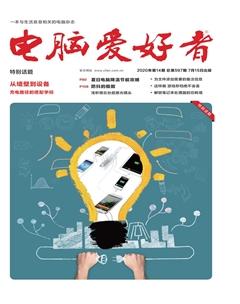这样做游戏存档绝不会丢
2020-08-19 12:58Overlord
电脑爱好者 2020年14期
Overlord
答案当然是有的,这就是游戏存档管理工具Whitecloud。它可以实现游戏存档的统一管理,甚至是云存储本地游戏存档,也就是可以跨电脑使用。更有趣的是它还集成了游戏攻略记录功能,非常方便。
首先,我们要下载Whitecloud(下载地址:https:∥whitecloud.xyyaya.com/),解压后,运行执行文件whitecloud.exe(图1)。
在Whitecloud主界面,点击上方的+号,弹出对话框,将游戏所在的文件夹直接点击拖拽进入相应的位置;或者,你也可以单击拖拽位置,手动定位游戏所在的文件夹(图2):
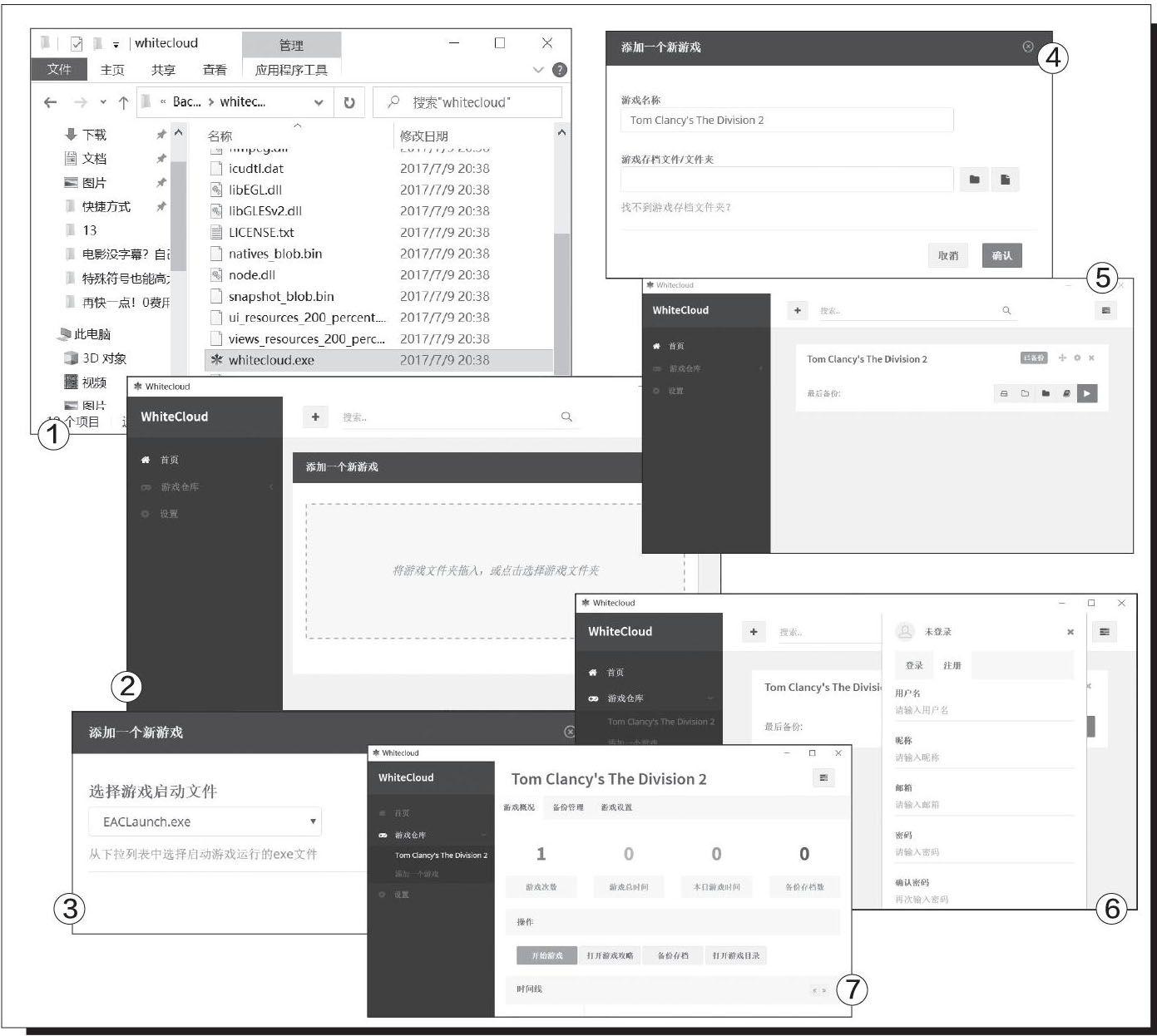
选中游戏所在的文件夹之后,游戏本身会有多个执行程序,选择正确的游戏执行程序,注意不要选择诸如Client(客户端文件)、Setup(执行文件)、Launcher(启动)、Start(开始)之类的通用执行程序名称,尽量选择带有游戏简称的执行程序,比如Iol、dota2等,以免混淆。然后單击下一步(图3)。
在这里可以自定义游戏的名称,根据自己的喜好决定是否修改即可。然后就是游戏存档/文件夹位置,手动点击选择,需要大家自行查找自己游戏的存档所在位置(图4)。
设置成功后,会在主界面罗列所添加的游戏。在这里可以点击运行游戏,也可以手动备份存档文件(图5)。
如果需要游戏的云存档功能,点击主界面右上方类似的按钮,然后切换选项卡到注册页面,注册成为用户,成功后就可以立即同步。注意,免费用户可以保存20MB的游戏备份存档(图6)。
如果想查看或是手动云备份存档,点击主界面右侧的“游戏仓库”,然后选中具体的游戏,就会弹出一个详细的游戏统计信息界面,这里可以手动操作管理,非常方便(图7)。